كيفية إزالة حساب Google من جهاز Android الخاص بك
حسابات Google هي قلب وروح جهاز Android ، حيث تنشئ الإطار الذي يعمل عليه نظام التشغيل بأكمله. علاوة على ذلك ، مع زيادة الاعتماد على التكنولوجيا ، ارتفع عدد حسابات Google بشكل كبير ، حيث يحتوي جهاز Android واحد عادةً على حوالي 2-3 حسابات Google. في مثل هذه الحالة ، قد لا يكون المثل ، “الأكثر مرحًا” قابلاً للتطبيق لأن عددًا أكبر من حسابات Google قد يضاعف من خطر فقد معلوماتك الخاصة. إذا كان هاتفك الذكي مزدحمًا بحسابات Google ، فإليك كيفية إزالة حساب Google من جهاز Android.
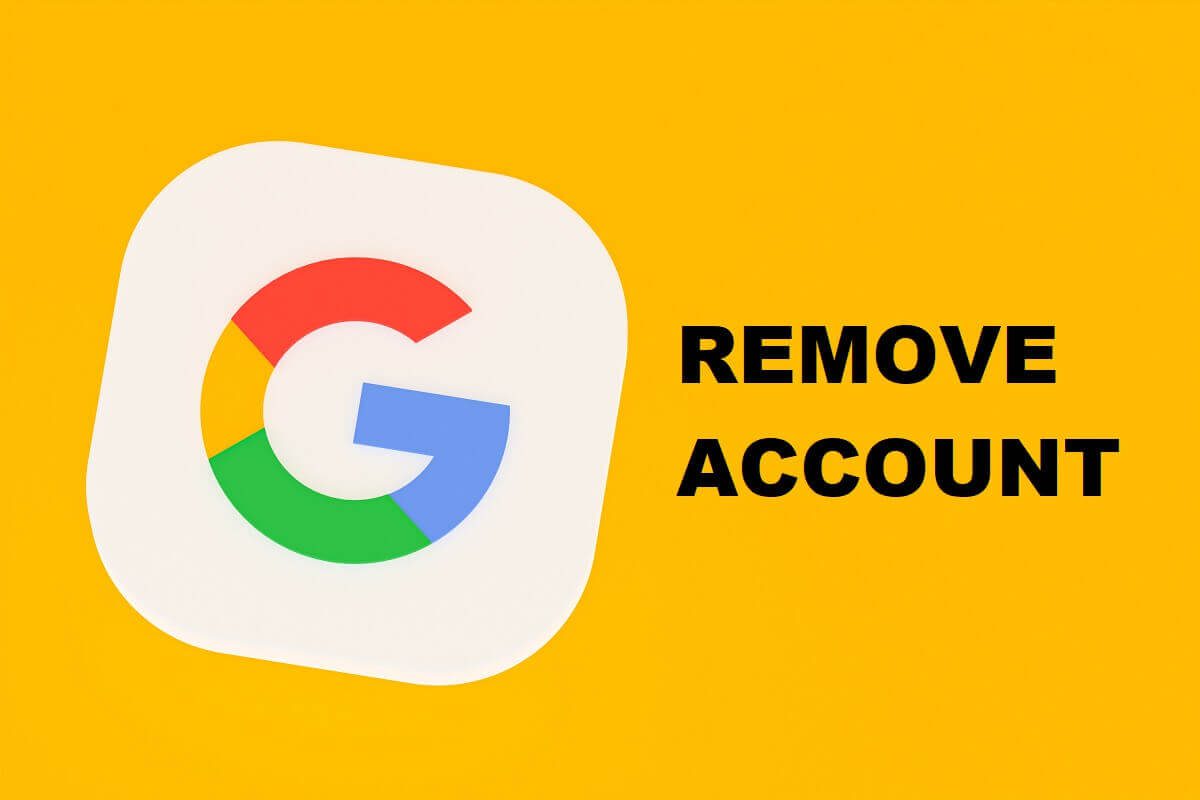
كيفية إزالة حساب Google من جهاز Android الخاص بك
لماذا عيك إزالة حساب Google؟
تعد حسابات Google رائعة ، فهي تتيح لك الوصول إلى خدمات مثل Gmail و Google Drive والمستندات والصور وأي شيء أساسي في العصر الرقمي. ومع ذلك ، بينما توفر حسابات Google مجموعة واسعة من المرافق ، فإنها تشكل أيضًا تهديدًا خطيرًا لخصوصيتك.
مع ارتباط المزيد من الخدمات بحسابات Google ، إذا كان على أحد الوصول إلى حسابات Google الخاصة بك ، فيمكنه استرداد المعلومات المتعلقة بكل حساب رقمي لديك. بالإضافة إلى ذلك ، يمكن أن تتسبب حسابات Google المتعددة في جهاز واحد في إرباك جهاز Android وإعاقة عمله. وبالتالي ، من الأفضل تحديد عدد حسابات Google التي لديك على هاتفك الذكي ، ولم يفت الأوان بعد للقيام بذلك.
كيفية إزالة حساب Google
تعد إزالة حساب Google من جهاز Android الخاص بك عملية بسيطة للغاية ولا تتطلب معرفة فنية. إليك كيفية إزالة حساب Google من هاتفك الذكي الذي يعمل بنظام Android.
1. على هاتفك الذكي الذي يعمل بنظام Android ، افتح تطبيق الإعدادات.
2. انتقل إلى قائمة “الحسابات” واضغط عليها.
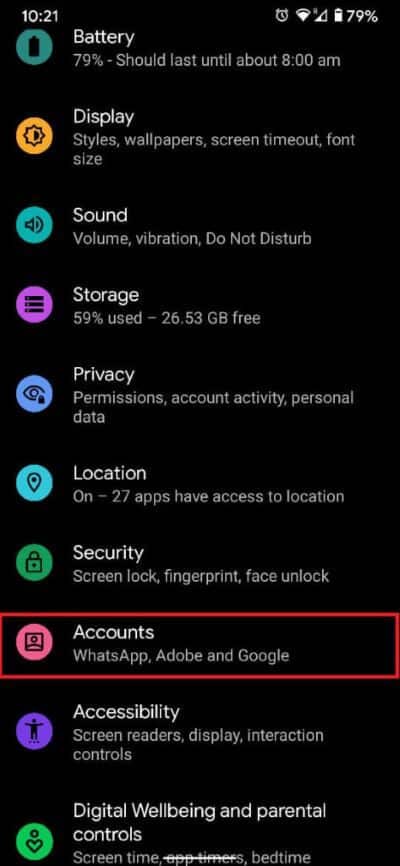
3. ستعكس الصفحة التالية جميع الحسابات التي يرتبط بها جهاز Android الخاص بك. من القائمة ، انقر فوق حساب Google الذي تريد إزالته.
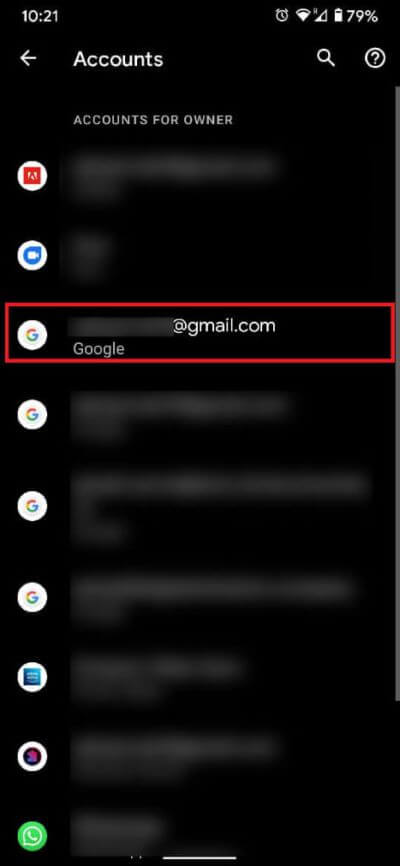
4. بمجرد ظهور تفاصيل حساب Google ، انقر على الخيار “إزالة الحساب”.
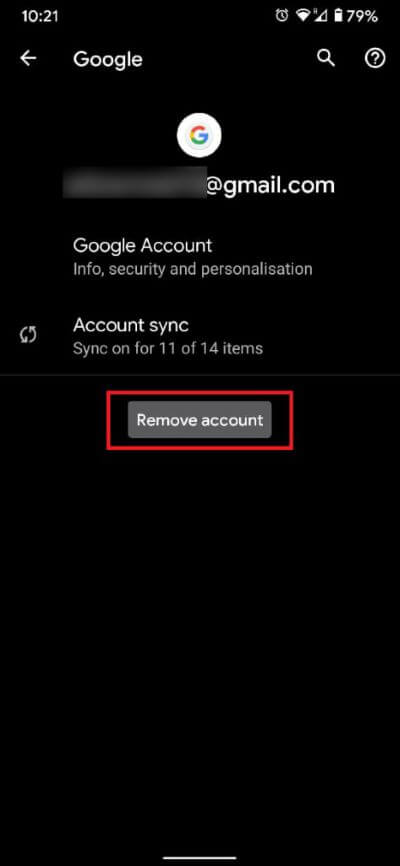
5. سيظهر مربع حوار يطلب منك تأكيد الإجراء الخاص بك. انقر على “إزالة الحساب” لفصل حساب Google بشكل صحيح عن جهاز Android الخاص بك.
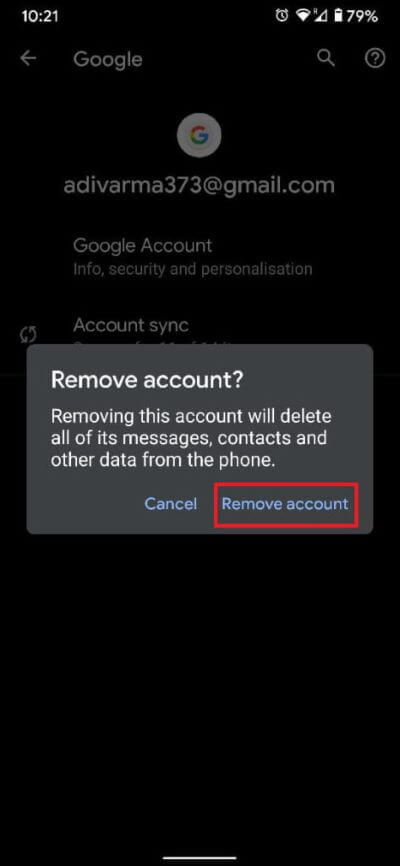
ملاحظة: لا تؤدي إزالة حساب Google من Android إلى حذف الحساب. لا يزال من الممكن الوصول إلى الحساب عبر الويب.
كيفية إزالة حساب Google من جهاز آخر
يجعل الاتصال البيني بين خدمات Google من السهل التحكم في جهاز Google من مصدر آخر. يمكن أن تكون هذه الميزة مفيدة للغاية إذا فقدت هاتف Android الخاص بك وتريد التأكد من إزالة حساب Google الخاص بك قبل أن يقع في اليد الخطأ. إليك كيفية إزالة حساب Gmail عن بُعد من هاتفك الذكي الذي يعمل بنظام Android.
1. على متصفح الويب الخاص بك وقم بتسجيل الدخول إلى حساب Gmail الذي تريد إزالته من جهاز آخر. في الزاوية العلوية اليمنى من شاشتك ، انقر فوق صورة ملفك الشخصي.
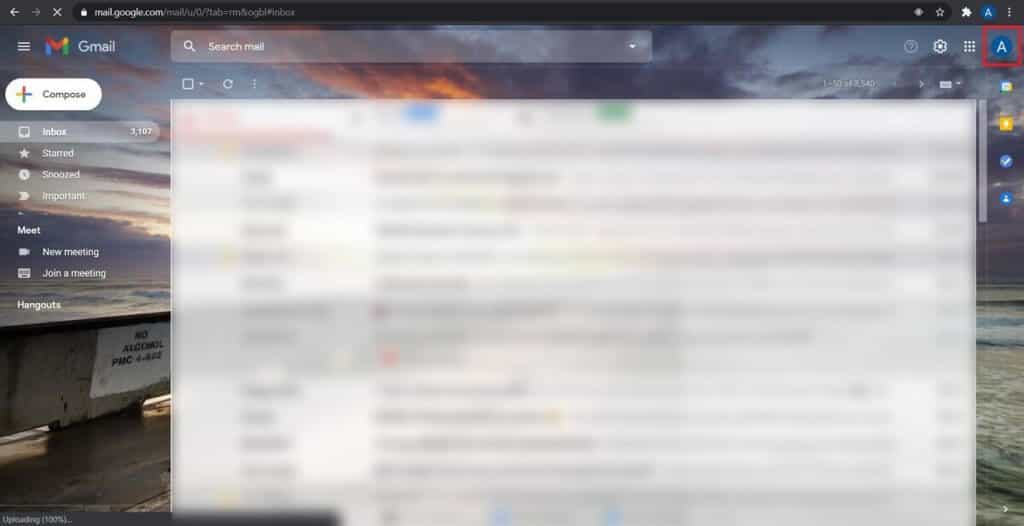
2. من الخيارات التي تفتح ، انقر على “إدارة حسابك في Google”.
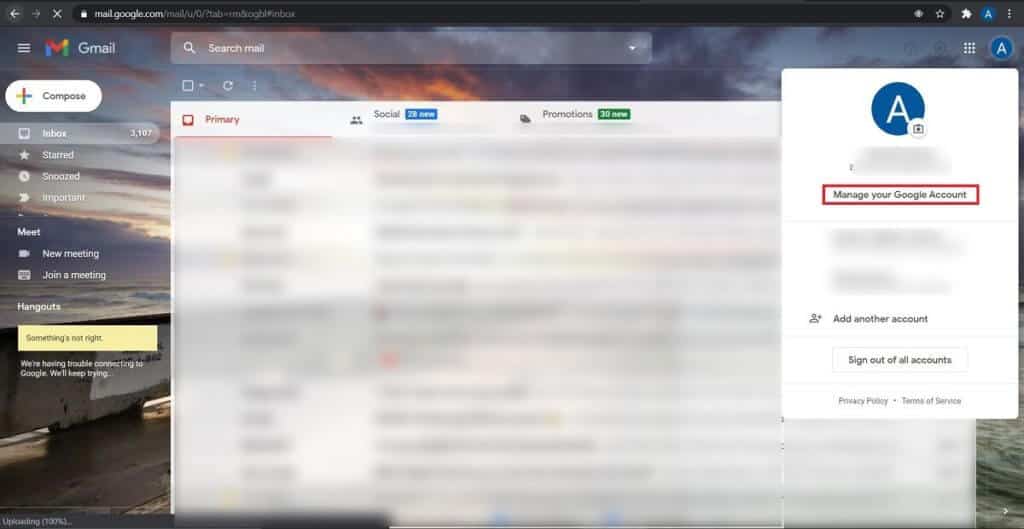
3. سيؤدي هذا إلى فتح إعدادات حساب Google الخاص بك. على الجانب الأيسر من الصفحة ، انقر فوق الخيار المسمى الأمان للمتابعة.

4. قم بالتمرير لأسفل على الصفحة حتى تجد لوحة تقول ، “أجهزتك“. انقر على “إدارة الأجهزة” لفتح قائمة الأجهزة المرتبطة بحسابك في Google.
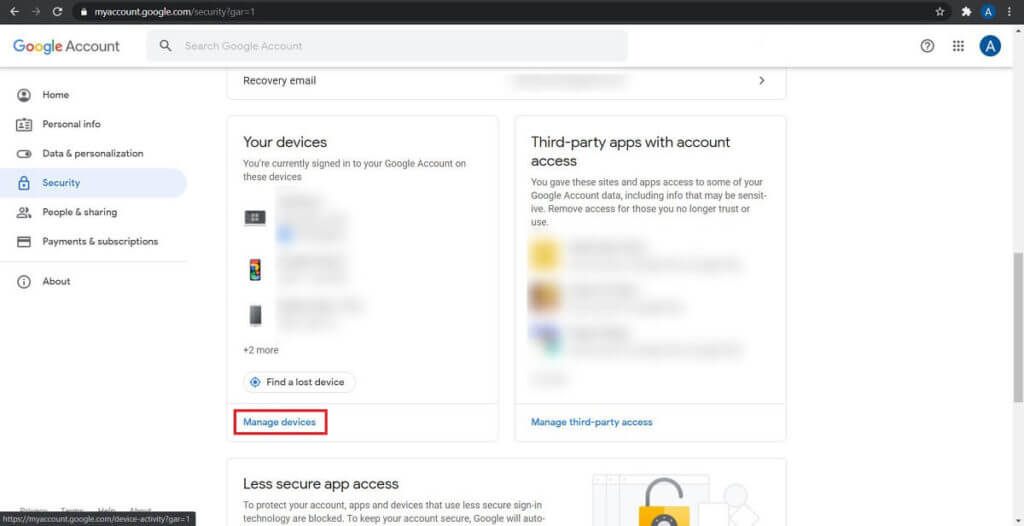
5. من قائمة الأجهزة التي تظهر ، انقر فوق الجهاز الذي تريد إزالة الحساب.
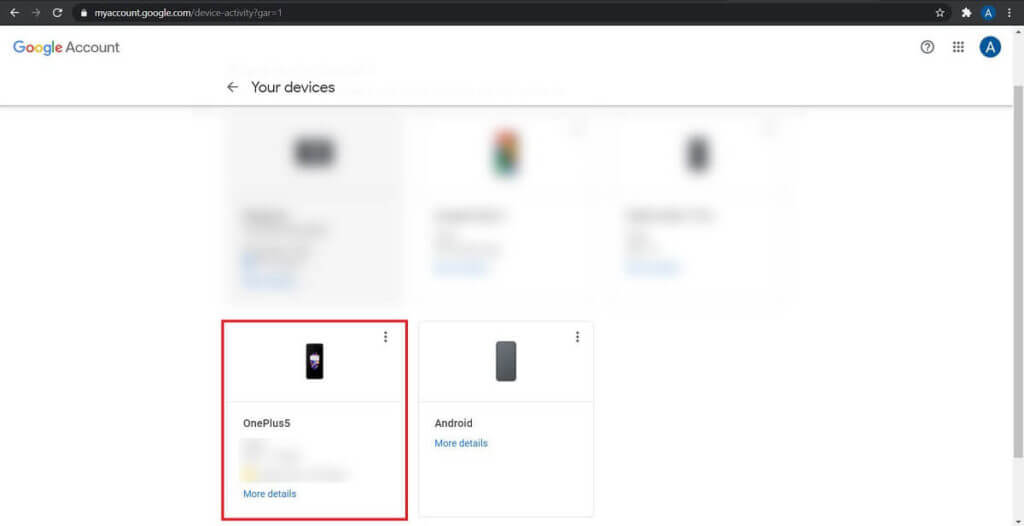
6. ستوفر لك الصفحة التالية ثلاثة خيارات ، “تسجيل الخروج” ؛ “ابحث عن هاتفك” و “لا تتعرف على هذا الجهاز“. اضغط على “تسجيل الخروج“.
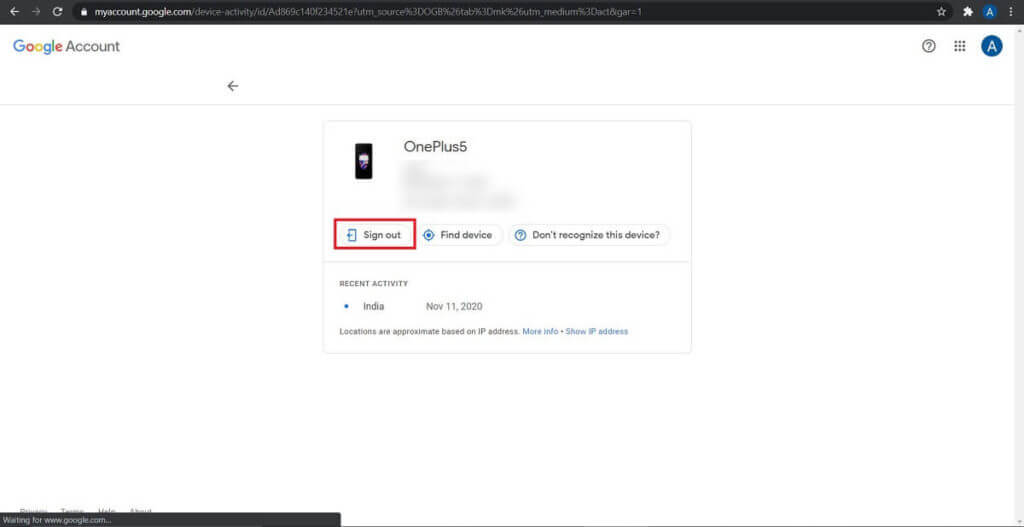
7. سيظهر مربع حوار يطلب منك تأكيد الإجراء الخاص بك. اضغط على “تسجيل الخروج” لإزالة حساب google من جهاز Android الخاص بك.
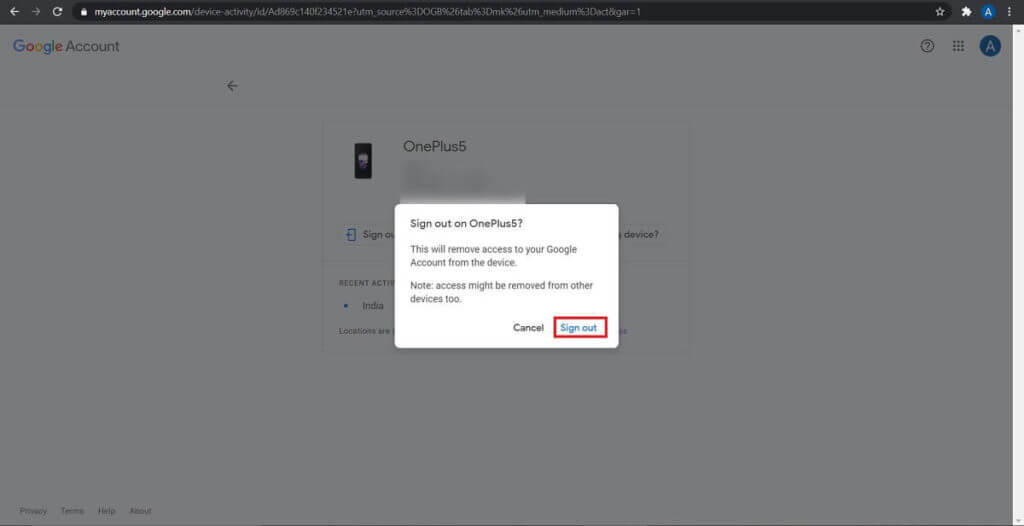
كيفية إيقاف مزامنة حساب Gmail
السبب الأكثر شيوعًا المرتبط بإزالة حساب Google هو أن المستخدمين سئموا من إشعارات Gmail. يفضل الناس إنهاء ساعات عملهم في المكتب وعدم حملها إلى المنزل عبر هواتفهم. إذا كانت هذه هي المعضلة التي تواجهها ، فقد لا يكون من الضروري إزالة حساب Google بالكامل. يمكنك إيقاف تشغيل مزامنة Gmail ومنع أي رسائل بريد إلكتروني من الوصول إلى هاتفك. إليك كيف يمكنك فعل ذلك.
1. على هاتفك الذكي الذي يعمل بنظام Android ، افتح تطبيق “الإعدادات” وانقر على “الحسابات” للمتابعة.
2. اضغط على حساب Gmail ، الذي لم تعد ترغب في تلقي رسائل بريده على هاتفك بعد الآن.
3. في الصفحة التالية ، انقر فوق “مزامنة الحساب” لفتح خيارات المزامنة
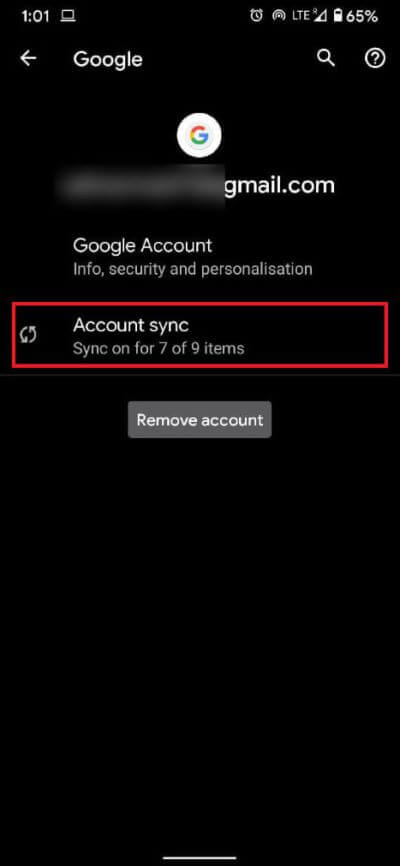
4. سيكشف هذا عن قائمة بجميع التطبيقات التي تتم مزامنتها مع خوادم Google. قم بإيقاف تشغيل مفتاح التبديل أمام خيار Gmail.
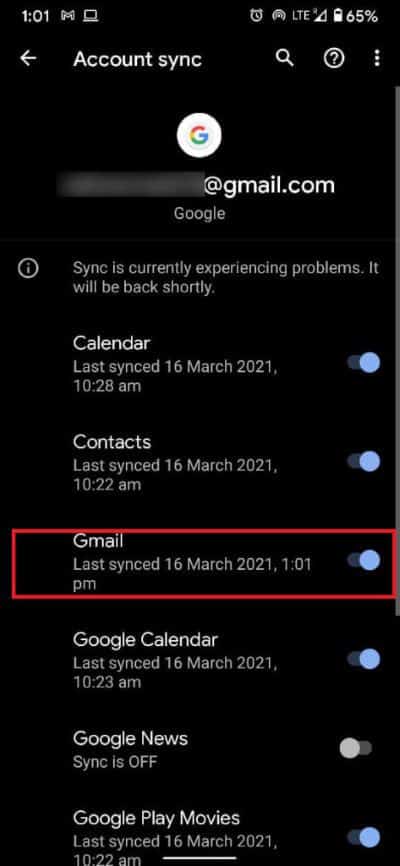
5. لن تتم مزامنة بريدك يدويًا بعد الآن ، وسيتم حفظك من إشعارات Gmail المزعجة.
يمكن أن تكون حسابات Google المتعددة مربكة على جهاز Android ، مما يؤدي إلى إبطائه وتعريض البيانات للخطر. من خلال الخطوات المذكورة أعلاه ، يمكنك إزالة حسابات Google من جهاز Android الخاص بك دون حتى الوصول إلى الجهاز نفسه. في المرة القادمة التي تشعر فيها بالحاجة إلى أخذ استراحة من العمل وتخليص جهاز Android الخاص بك من حساب Gmail غير ضروري ، فأنت تعرف بالضبط ما يجب القيام به.
نأمل أن يكون هذا الدليل مفيدًا وأنك تمكنت من إزالة حساب Google من جهاز Android الخاص بك. إذا كان لا يزال لديك أي استفسارات بخصوص هذه المقالة ، فلا تتردد في طرحها في قسم التعليقات.
